win11开机蓝屏无限重启怎么办 win11蓝屏死循环解决办法
更新时间:2023-09-11 10:14:24作者:runxin
当前微软推出win11系统时间不久,因此很多功能还不够完善,用户在操作过程中也难免会遇到一些故障,其中有些用户在升级win11系统之后,电脑启动的过程中却遇到蓝屏无限循环重启的问题,对此win11开机蓝屏无限重启怎么办呢?接下来小编就给大家带来一篇win11蓝屏死循环解决办法。
具体方法:
方法一:
1、连续按开机键三到四次,自动进入到系统修复页面。
2、点击“疑难解答”—“高级选项”—“启动选项”。

3、按下F4进入安全模式。

4、在win11安全模式下,将最近一次安装的软件、更新的驱动全部删除或者卸载。
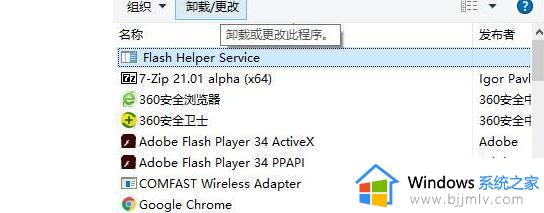
5、重启电脑即可解决win11蓝屏问题。
方法二:
1、按照上面的方法进入到启动设置页面,按F5进入带有网络连接的安全模式。

2、然后重装系统吧。
上述就是小编告诉大家的关于win11蓝屏死循环解决办法全部内容了,有出现这种现象的小伙伴不妨根据小编的方法来解决吧,希望能够对大家有所帮助。
win11开机蓝屏无限重启怎么办 win11蓝屏死循环解决办法相关教程
- win11开机蓝屏循环重启怎么办 win11开机蓝屏重启解决方法
- win11开机蓝屏重启循环怎么办?win11一直蓝屏重启循环解决方案
- 安装win11蓝屏怎么解决 安装win11蓝屏死循环解决办法
- ntfssys蓝屏win11重新启动怎么办 win11无限重启ntfssys蓝屏解决方法
- win11自动重启死循环怎么办 win11桌面无限重启修复方法
- 笔记本win11蓝屏重启解决方法 win11笔记本蓝屏重启怎么办
- windows11开机登陆无限循环怎么办 win11系统开机登录界面死循环的解决教程
- windows11经常蓝屏重启怎么办 win11老是蓝屏重的解决方法
- win11自动修复死循环怎么办 win11自动修复失败死循环如何解决
- win11开虚拟机蓝屏重启怎么办 win11打开虚拟机就蓝屏重启如何修复
- win11恢复出厂设置的教程 怎么把电脑恢复出厂设置win11
- win11控制面板打开方法 win11控制面板在哪里打开
- win11开机无法登录到你的账户怎么办 win11开机无法登录账号修复方案
- win11开机怎么跳过联网设置 如何跳过win11开机联网步骤
- 怎么把win11右键改成win10 win11右键菜单改回win10的步骤
- 怎么把win11任务栏变透明 win11系统底部任务栏透明设置方法
win11系统教程推荐
- 1 怎么把win11任务栏变透明 win11系统底部任务栏透明设置方法
- 2 win11开机时间不准怎么办 win11开机时间总是不对如何解决
- 3 windows 11如何关机 win11关机教程
- 4 win11更换字体样式设置方法 win11怎么更改字体样式
- 5 win11服务器管理器怎么打开 win11如何打开服务器管理器
- 6 0x00000040共享打印机win11怎么办 win11共享打印机错误0x00000040如何处理
- 7 win11桌面假死鼠标能动怎么办 win11桌面假死无响应鼠标能动怎么解决
- 8 win11录屏按钮是灰色的怎么办 win11录屏功能开始录制灰色解决方法
- 9 华硕电脑怎么分盘win11 win11华硕电脑分盘教程
- 10 win11开机任务栏卡死怎么办 win11开机任务栏卡住处理方法
win11系统推荐
- 1 番茄花园ghost win11 64位标准专业版下载v2024.07
- 2 深度技术ghost win11 64位中文免激活版下载v2024.06
- 3 深度技术ghost win11 64位稳定专业版下载v2024.06
- 4 番茄花园ghost win11 64位正式免激活版下载v2024.05
- 5 技术员联盟ghost win11 64位中文正式版下载v2024.05
- 6 系统之家ghost win11 64位最新家庭版下载v2024.04
- 7 ghost windows11 64位专业版原版下载v2024.04
- 8 惠普笔记本电脑ghost win11 64位专业永久激活版下载v2024.04
- 9 技术员联盟ghost win11 64位官方纯净版下载v2024.03
- 10 萝卜家园ghost win11 64位官方正式版下载v2024.03